Aktiver eller deaktiver blokkering av omdirigeringssporing i Firefox ETP 2.0
Slik aktiverer eller deaktiverer du blokkering av omdirigeringssporere i Enhanced Tracking Protection 2.0 i Mozilla Firefox
Mozilla har introdusert funksjonen Enhanced Tracking Protection (ETP) 2.0 i Mozilla Firefox 79. Fra og med i dag begynner selskapet å rulle ut en ny Redirect Tracker-beskyttelse som beskytter brukeren mot å bli sporet med en spesiell i-midt-URL, kjent som sprettsporing.
Annonse
Firefox 79 introduserte Enhanced Tracking Protection 2.0, som inkluderer beskyttelse for uønskede førsteparts informasjonskapsler. Dette er aktivert som standard. Nettleseren bruker Koble fra.meg for å oppdage informasjonskapsler for sporere, og fjerner dem også automatisk daglig. Som standard er alternativet satt til kompatibilitetsmodus, men brukeren kan tilpasse det ved å velge ett av de tilgjengelige alternativene.
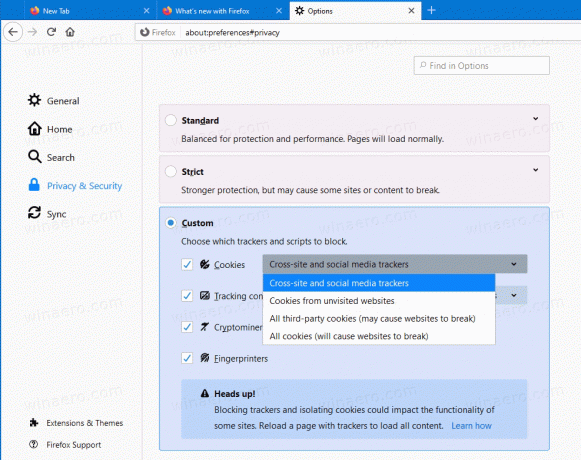
I tillegg til opprydding av informasjonskapsler, inkluderer Firefox 79 ett alternativ til som en del av Enhanced Tracking Protection 2.0. Den utfører blokkering av omdirigeringssporere.
Omdirigere sporing
Omdirigere sporing er et misbruk av navigering på tvers av nettsteder der en sporing øyeblikkelig omdirigerer en bruker til nettstedet deres med det formål å bruke førstepartslagring for å spore brukeren på tvers av nettsteder. Omdirigeringssporere fungerer ved å tvinge deg til å foreta et umerkelig og øyeblikkelig stoppested til nettstedet deres som en del av nettnavigasjonen. Så i stedet for å navigere direkte fra anmeldelsesnettstedet til forhandleren, vil du ende opp med å navigere til omdirigeringssporeren først i stedet for til forhandleren. Dette betyr at trackeren lastes inn som en første part. Omdirigeringssporingen knytter sporingsdata til identifikatorene de har lagret i sine førstepartsinformasjonskapsler og videresender deg deretter til forhandleren.
Omdiriger sporingsbeskyttelse i Firefox
For å beskytte mot omdirigeringssporing sletter Firefox med jevne mellomrom informasjonskapsler og nettstedsdata fra sporere.
Firefox vil slette følgende data:
- Nettverksbuffer og bildebuffer
- Informasjonskapsler
- AppCache
- DOM Quota Storage (localStorage, IndexedDB, ServiceWorkers, DOM Cache, etc.)
- DOM Push-varsler
- Rapportering av API-rapporter
- Sikkerhetsinnstillinger (dvs. HSTS)
- EME Media Plugin Data
- Programtilleggsdata (f.eks. Flash)
- Medieenheter
- Lagringstilgang tillatelser gitt til opprinnelsen
- HTTP-autentiseringstokener
- HTTP-autentiseringsbuffer
For nettsteder som bruker omdirigeringer som en del av programvaren, kan dette føre til falske positiver, og føre til autentiseringsproblemer hvis et nettsted bruker informasjonskapsler. Så, for å omgå dette, vil Firefox automatisk gjøre et unntak hvis du har samhandlet med nettsidens sider eksplisitt, f.eks. du har brukt litt tid på siden, rullet den, brukt andre lenker eller Bilder. For slike unntak vil dataene som er klargjort for fjerningen oppbevares i 45 dager i stedet for å bli slettet daglig.
Mozilla ruller for tiden ut denne omdirigeringssporingsblokkeringsfunksjonen til offentligheten. I Firefox 79 kan du aktivere det akkurat nå hvis du vil prøve det. Eller du kan deaktivere den hvis du oppdaget at den ga deg nettlesingsproblemer.
For å aktivere eller deaktivere blokkering av omdirigeringssporing i Firefox ETP 2.0,
- Åpne Firefox-nettleseren.
- Tast inn
om: konfiginn i adressefeltet, og bekreft intensjonen din.
- Type
privacy.purge_trackers.enabledi søkefeltet. -
For å aktivere omdirigeringssporingsblokkering, sett
privacy.purge_trackers.enabledtilekte.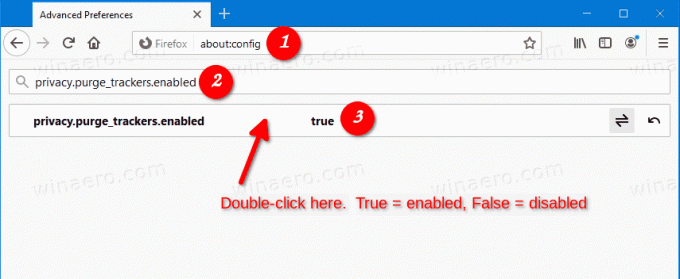
-
For å deaktivere Redirect Tracker Blocking, sett
privacy.purge_trackers.enabledtilfalsk.
Du er ferdig!
Noen brukere vil definitivt ønske denne endringen velkommen i Firefox. Andre kan ha en mening om at nettleseren bør forbli appen som kun viser nettinnhold, uten å endre det og bruke ekstra begrensninger. Det var alltid utvidelser for interesserte brukere til å kontrollere og blokkere sporere og andre ressurser på Internett. Dessverre er utvidelser i Firefox i disse dager begrenset med hva de har lov til å gjøre, og de gode gamle funksjonsrike XUL-tilleggene er avviklet.
Så, hva er din mening om denne endringen? Støtter du dette trekket fra Mozilla? Del dine meninger i kommentarene nedenfor.
Kilde: Mozilla via OpenNET.



